Hur man använder Apple Focus på Mac för bättre koncentration
Äpple Hjälte Mac Os / / November 08, 2021

Senast uppdaterad den

Fokus på Mac är en ny funktion på macOS Monterey. Den är utformad för att hjälpa dig att bättre koncentrera dig under dagen genom att blockera onödiga aviseringar.
Efter att först ha blivit introducerad på iPhone och iPad, har Apple nu introducerat Fokuserat läge till Mac med macOS Monterey.
Byggd på företagets tidigare Stör ej-funktion gör Focus det möjligt att justera aviseringar baserat på tid på dygnet eller vad du gör. Så här använder du fokusläget på din Mac.
Vad är fokusläge på Mac?
Som namnet antyder, det nya Fokus funktionen låter dig vara i ögonblicket för att antingen koncentrera dig eller spendera tid borta från dina enheter. Du kan justera det, så att du kan välja vilka appar och personer du ska få varningar från, eller bestämma vilka som ska sparas för senare. Det är också möjligt att varna personer och appar att du för närvarande inte accepterar aviseringar.
Du kan använda vilken som helst av de förbyggda fokuserna eller skapa dina egna. De förinställda är Stör ej, körning, fitness, sömn, arbete, och Personlig.
Komma igång med Apple Focus på Mac
För att komma igång med Focus på Mac måste du aktivera minst en fokusgrupp. Att göra detta:
- Klicka på Appen Inställningar på din Mac.
- Välj Aviseringar och fokus.
- Välj den Fokusfliken på toppen.
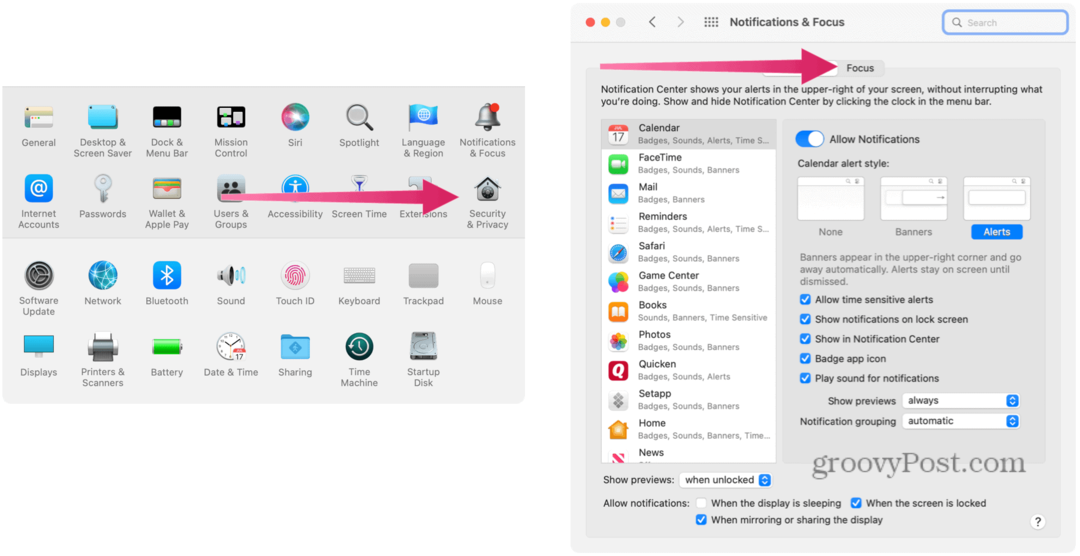
- Välj en av standardinställningarna Fokusgrupper på vänstra sidan. Du kommer att lära dig att skapa en ny fokusgrupp nedan.
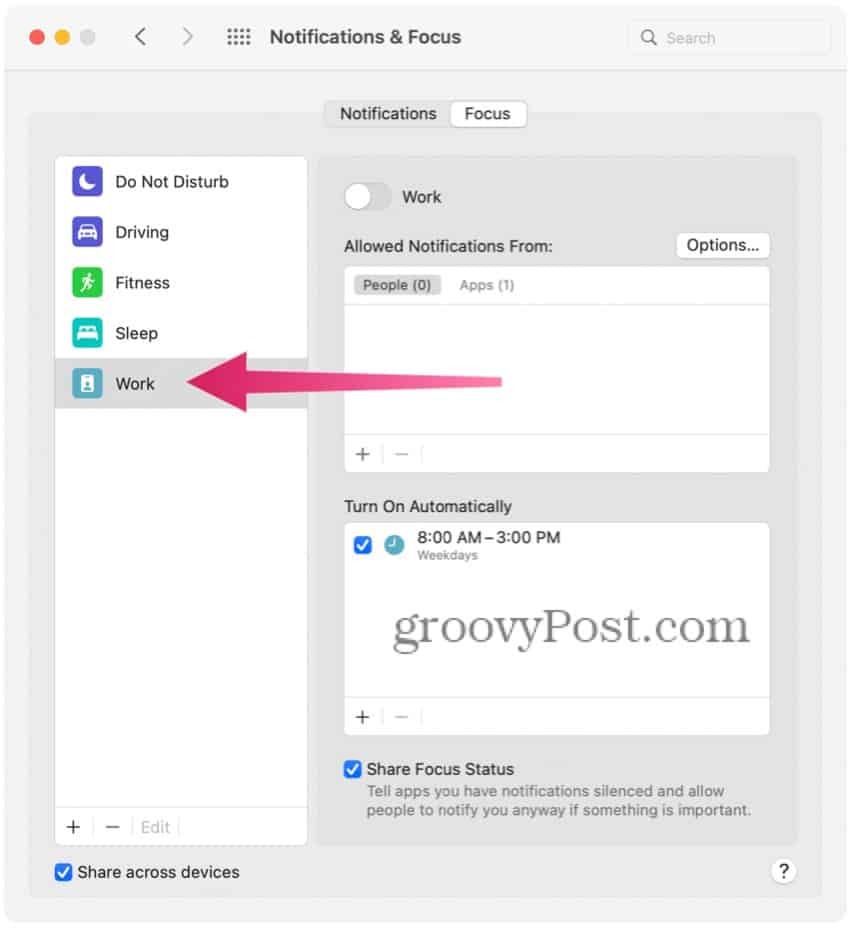
Förstå och schemalägga Apple Focus Groups
Det finns olika alternativ tillgängliga för varje Fokusgrupp. Dessa inkluderar:
- Växla på/av: När den är aktiv är fokusgruppen på. Annars är gruppen för närvarande avstängd. Dessutom kan du manuellt slå på/av fokusgruppen eller ställa in ett automatiskt schema (se nedan).
- Tillåtna aviseringar: Du kan välja vilka personer som kan lämna samtal och vilka appar som kan skicka varningar när en fokusgrupp är aktiv.
- Fokusstatus: När den är aktiverad kommer den här inställningen att dela din status med alla personer eller appar som du har tystat av aviseringar.
- Hemskärm: När du trycker på kan du dölja aviseringar och märken på hemskärmen. Du kan också bestämma vilka hemskärmar som ska visas när fokus är påslagen (om någon).
- Låsskärm: Du kan dämpa låsskärmen och visa tystade meddelanden på samma skärm när den är markerad.
- Smart aktivering: När den är aktiverad kommer enheten automatiskt att slå på Focus vid relevanta tider under dagen baserat på signaler som plats, appanvändning och mer.
- Lägg till schema eller automatisering: Du lägger till dagar och tider för Fokusgruppen här. Du kan också ställa in att fokus ska slås på när du når en plats eller använder en app. När dessa tröskelvärden är uppfyllda slås fokus på automatiskt.
- Ta bort fokus: Välj när du inte längre behöver en fokusgrupp.
Skapa en ny Apple-fokusgrupp
Du kan använda standardfokusgrupperna eller skapa dem från början. Så här skapar du en:
- Klicka på Appen Inställningar på din Mac.
- Välj Aviseringar och fokus.
- Välj den Fokusfliken på toppen.
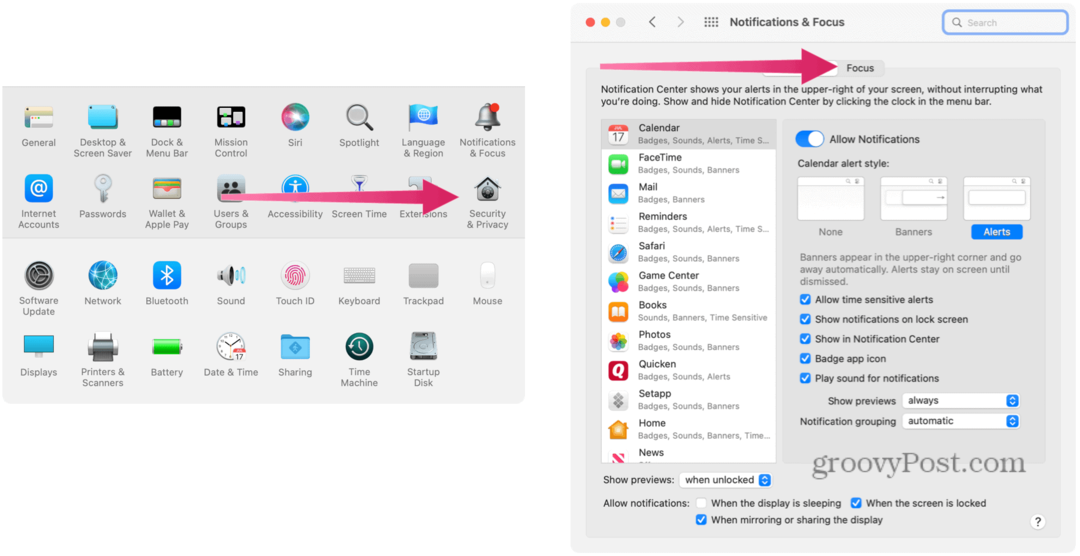
- Välj den + (plusikon) längst ner till vänster.
- Välj en av val. Du kommer se Beställnings och en lista över standardfokusgrupper som för närvarande inte används.
- I exemplet nedan finns Custom, Gaming, Mindfulness,Personlig, och Läsning. Listan du ser kan skilja sig beroende på vilka fokusgrupper som redan har valts.
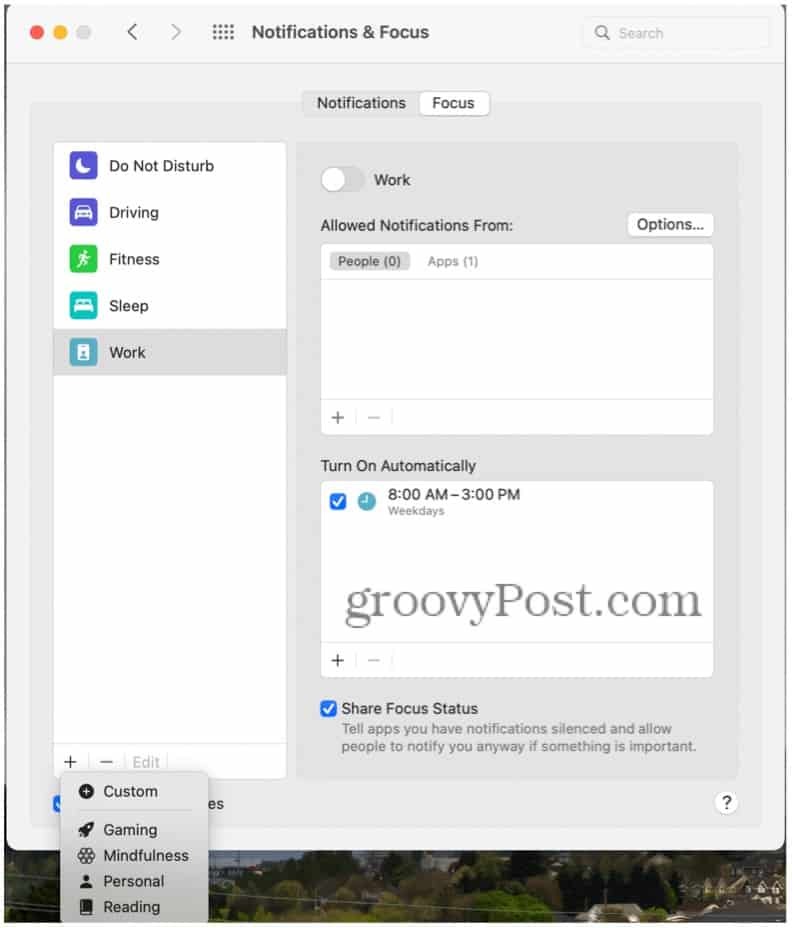
- I exemplet nedan finns Custom, Gaming, Mindfulness,Personlig, och Läsning. Listan du ser kan skilja sig beroende på vilka fokusgrupper som redan har valts.
- Efter att ha valt Beställnings som en ny fokusgrupp, ange namn av din grupp i rutan.
- Välj en Färg och en ikon att representera din grupp.
- Välj Lägg till.
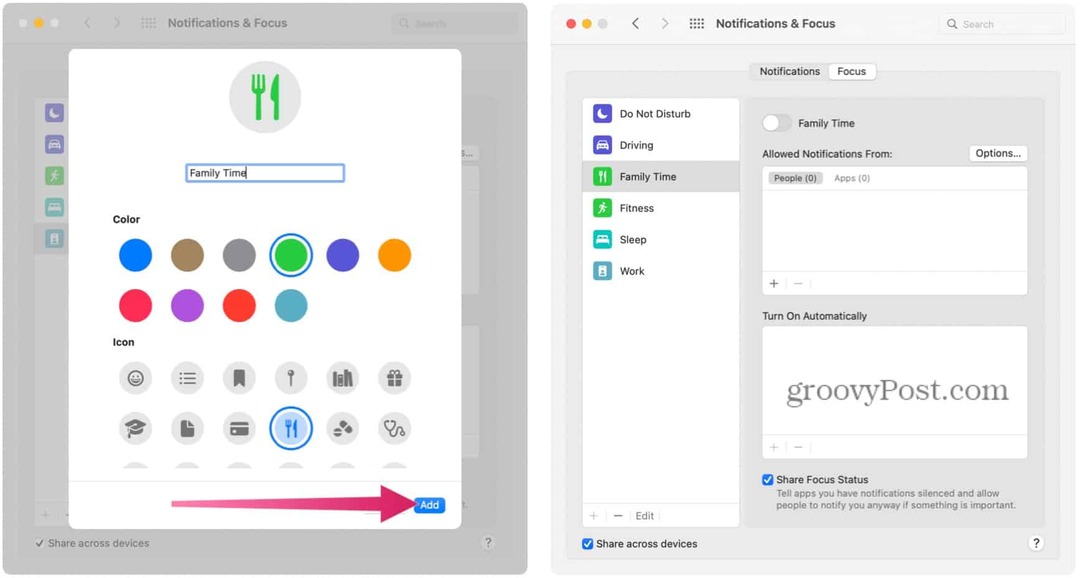
Därifrån måste du anpassa alternativen för din nya fokusgrupp, som blir aktiv automatiskt när du har skapat den.
Hitta den aktiva gruppen
Du kan se att det finns en aktiv fokusgrupp genom att titta i Kontrollpanel, vilket är där du kan avaktivera (eller aktivera) den.
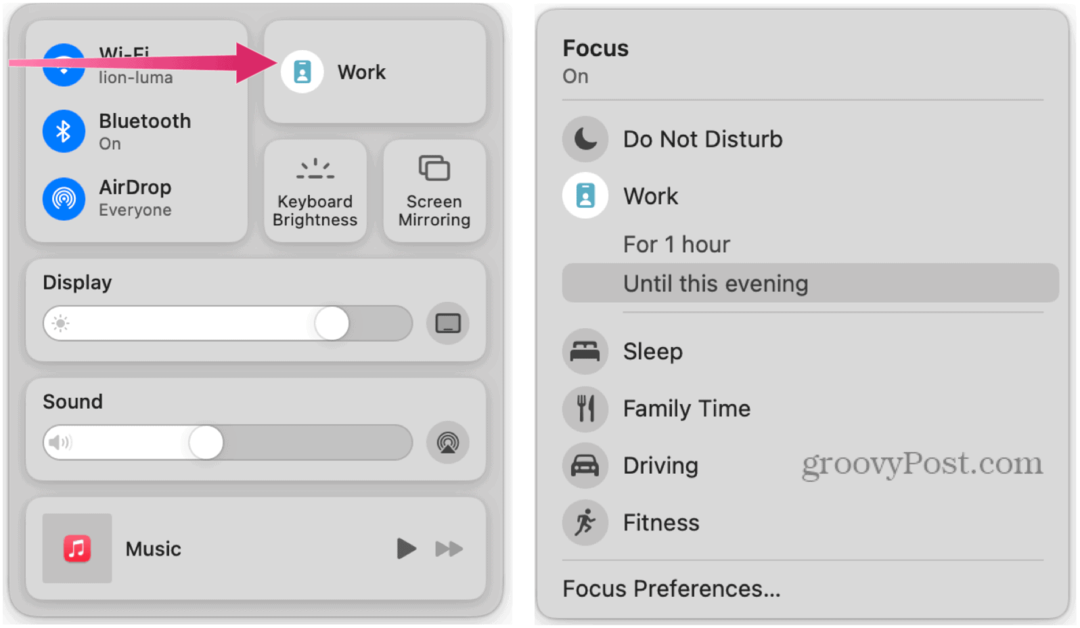
Synkronisera grupper över enheter
Om du har mer än en Apple-enhet kan du synkronisera dina fokusgrupper så att de slås på/av samtidigt. På så sätt är scheman desamma för alla enheter.
Så här synkroniserar du fokusgrupper med iPhone- och iPad-enheter:
- Klicka på Appen Inställningar på din Mac.
- Välj Aviseringar och fokus.
- Välj den Fokusfliken på toppen.
- Markera rutan Dela över enheter längst ner till vänster.
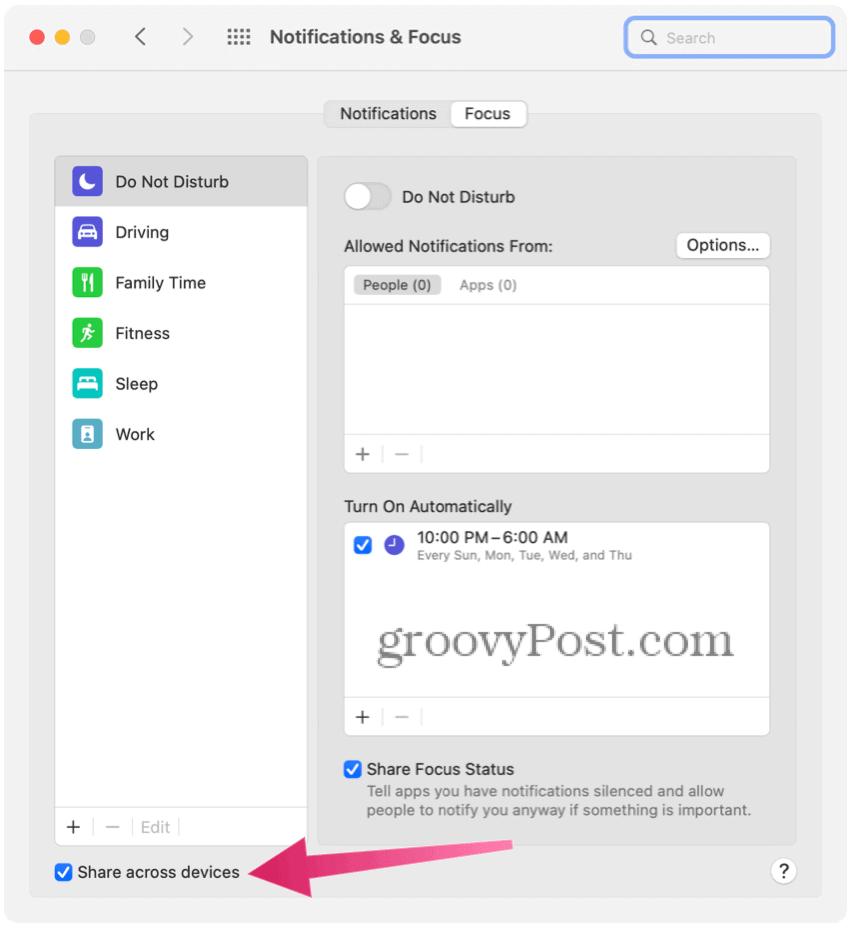
Ska du använda Apples fokusverktyg på Mac?
Apples nya Focus-funktion är designad med anpassning i åtanke. Men även om det finns fördelar med att eliminera aviseringar och samtal under arbets- eller sömntimmar, kan vissa ta det bortom detta som överdrivet.
Behöver vi till exempel skapa separata fokusgrupper så att de aktiveras när vi är på gymmet eller spelar ett spel? Antagligen inte. Ändå är det trevligt att veta att Apple har gjort det möjligt att göra just det i några få steg, vilket ger dig (användaren) flexibiliteten att bestämma själv.
Så här hittar du din Windows 11-produktnyckel
Om du behöver överföra din Windows 11-produktnyckel eller bara behöver den för att göra en ren installation av operativsystemet,...
Så här rensar du Google Chromes cache, cookies och webbhistorik
Chrome gör ett utmärkt jobb med att lagra din webbhistorik, cache och cookies för att optimera webbläsarens prestanda online. Hennes hur man...
Prismatchning i butik: Hur du får onlinepriser när du handlar i butiken
Att köpa i butik betyder inte att du måste betala högre priser. Tack vare prismatchningsgarantier kan du få onlinerabatter när du handlar i...
Hur man skänker en Disney Plus-prenumeration med ett digitalt presentkort
Om du har njutit av Disney Plus och vill dela det med andra, så här köper du en Disney+ presentprenumeration för...
